[티스토리] 티스토리 네이버 웹마스터도구 등록하기!

기본적으로 티스토리는 블로그는 생성 시 따로 다음에는 등록을 진행해 주지 않으셔도 다음 검색에서는 노출이 되게 되어 있습니다.
그러므로 다음을 제외한 사용자들이 가장 많이 사용하시는 네이버/구글 검색에 노출이 될 수 있도록 블로그를 등록을 해주어야 하는데요.
오늘은 티스토리 블로그에서 작성한 글이 네이버에서 검색 시 노출될 수 있도록 오늘은 티스토리 네이버 웹마스터 도구 등록하기를 알려드리도록 하겠습니다.
1. 네이버 웹마스터 도구에 접속하시고 로그인을 진행
네이버 웹마스터도구
웹마스터도구에서 내 사이트의 검색 반영 정보와 웹 표준 가이드를 확인하세요
webmastertool.naver.com
로그인을 하게 되면 아래와 같은 화면이 나오게 되는데요.
2. 웹사이트 추가

자신의 티스토리 블로그 주소를 입력하신 다음 추가 버튼을 누르시면 됩니다.
3. HTML 태그 -> 메타태그 복사
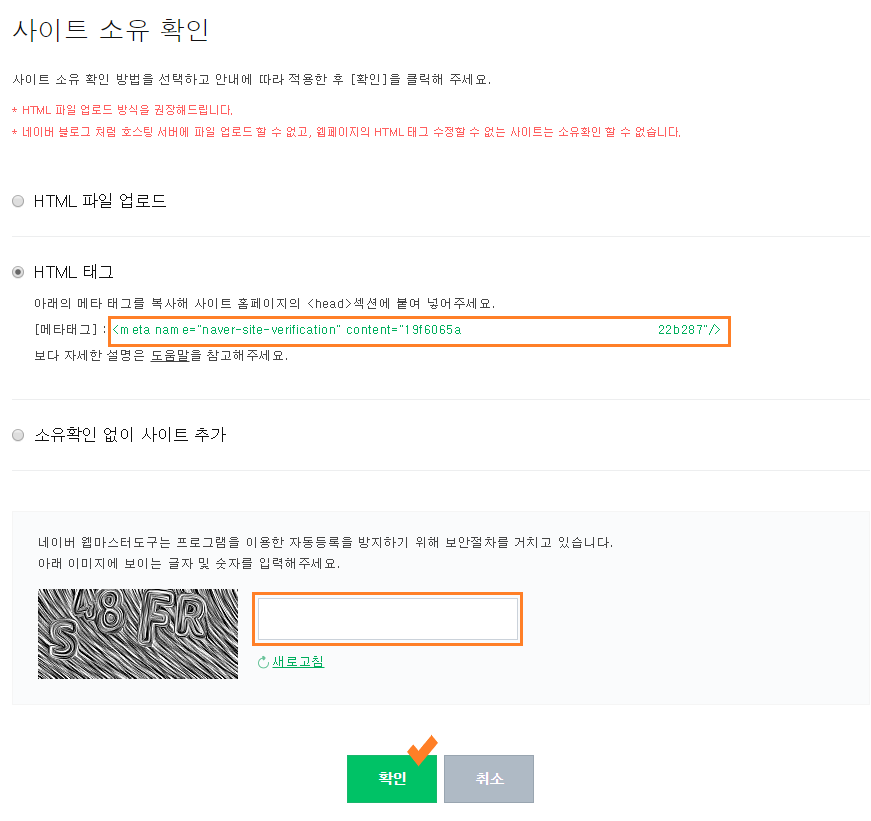
사이트 소유 확인 화면에서 HTML 태그를 클릭하시고 아래 나오는 메타태그를 복사하여 티스토리에 넣어줍니다.
아직 확인 버튼을 누르시지 마시고 밑에 티스토리 쪽 먼저 진행하신 후에 확인 버튼을 눌러주세요 ^^
4. 티스토리 메타태그 적용하기
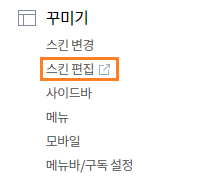
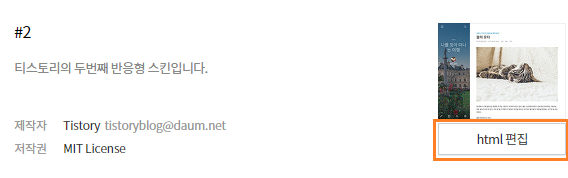
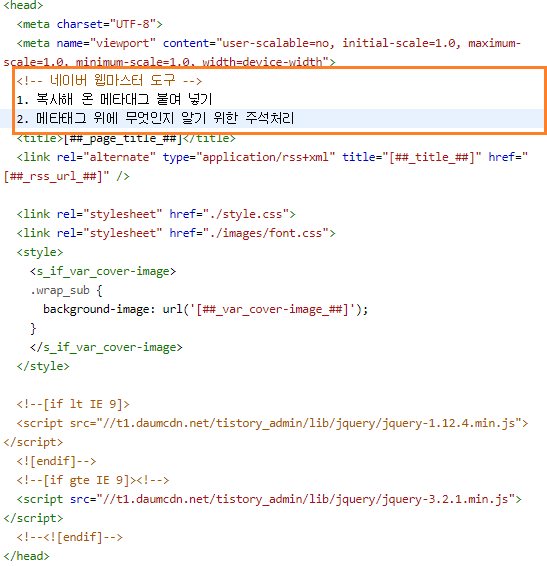
티스토리 관리자 페이지에서 왼쪽 메뉴에 있는 꾸미기->스킨 편집을 클릭해 줍니다.
스킨 편집 화면에서 html 편집을 클릭하신다음 아까 복사하신 내용을 위의 영역에 넣어줍니다.
(<head></head> 영역 안에 넣어주셔야 하며, 이 태그가 무엇인지 기억하기 위해 위쪽 주석처리도 넣어주는 센스!!)
태그를 넣어 주신 다음 적용 버튼을 누른 후, 다시 네이버 웹마스터 도구 화면으로 넘어가 자동방지 문자를 입력 후 확인을 눌러주시면 사이트 소유 확인이 완료되었다는 팝업창이 뜨게 되고 확인을 눌러 진행해 주시면 됩니다.
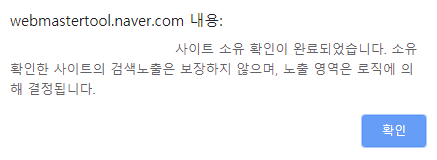
5. 사이트 정보 확인

연동 사이트 목록에서 조금 전에 등록한 티스토리 블로그 주소를 클릭하게 되면 상세 정보창으로 넘어가게 됩니다.
6. RSS 제출 하기
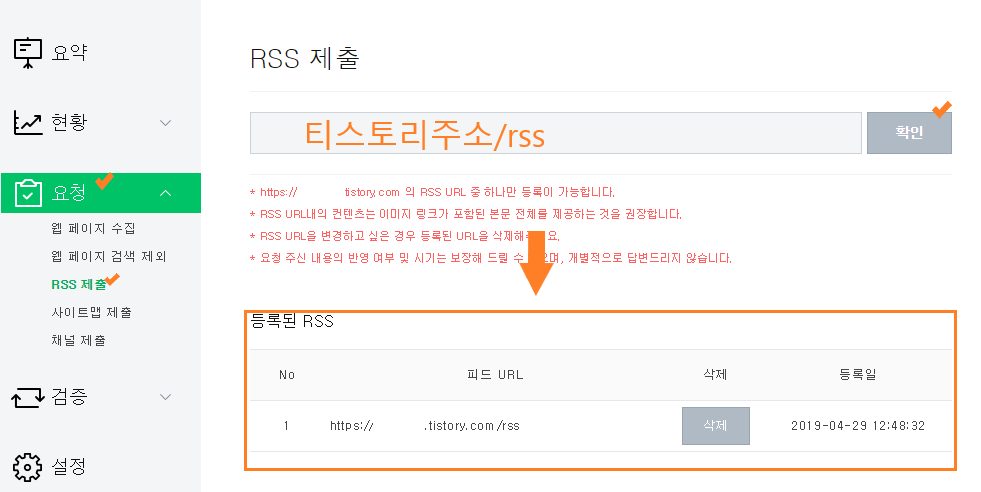
요청-> RSS 제출을 클릭하시게 되면 티스토리 블로그에 대한 RSS를 제출하실 수 있는데 본인의 티스토리 주소를 복사하신 다음 뒤에 /rss를 추가로 적으시고 확인을 눌러주시면 밑쪽과 같이 등록된 RSS에 등록되시는 걸 확인하실 수 있습니다.
7. 사이트맵 만들기
RSS 제출을 완료하고 그다음 밑쪽에 있는 사이트맵 제출을 하셔야 하는데 어렵지 않으니 조금만 더 힘내세요 ^^
아래 링크로 들어가신 후
XML Sitemap Generator - Free Unlimited Pages.
XML Sitemap Generator - Free Unlimited Pages
www.check-domains.com
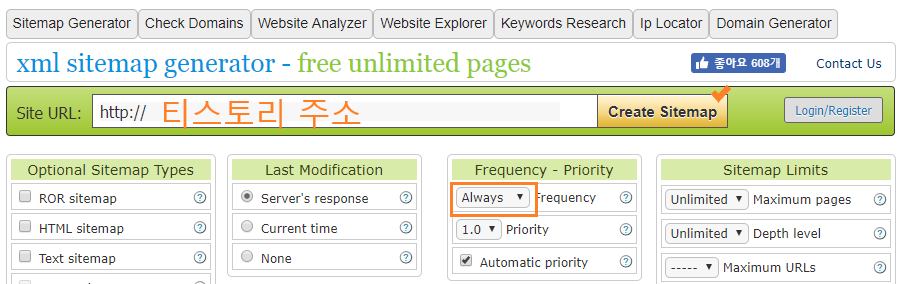
자신의 티스토리 블로그 주소를 복사하여 넣으시고 밑쪽에 체크해둔 Frequency를 Always로 변경 후 Create Sitemap 버튼을 클릭합니다.

그럼 아래와 같이 사이트맵이 생성중

사이트맵 생성이 완료되면 다운로드 버튼을 눌러 파일을 다운로드하여 주시면 됩니다.
사이트맵을 제출하기 위해선 방금 생성하고 다운로드한 sitemap.xml 파일을 티스토리에 올려주셔야 합니다.
8. 사이트맵 티스토리에 올리기
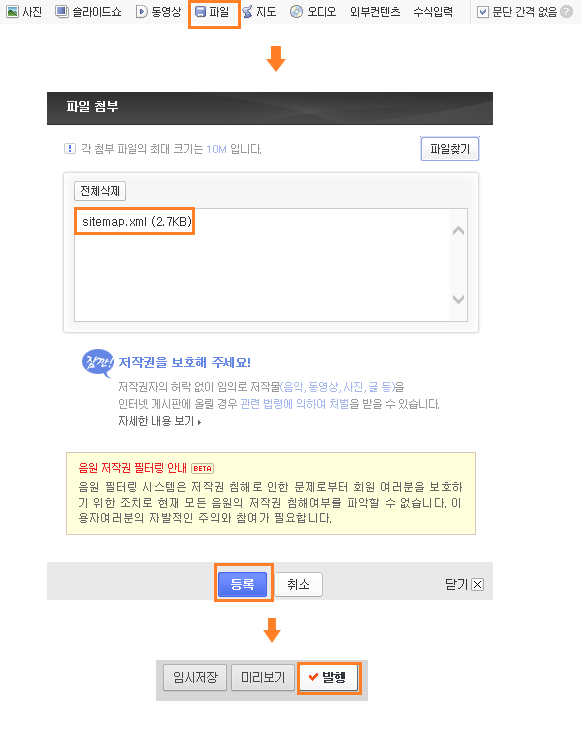
티스토리에 사이트맵 파일을 올리기 위해서 먼저 글쓰기-> 파일-> 사이트맵 파일 첨부 -> 등록 -> 비공개로 발행
과정을 완료하시고 방금 작성한 게시물에 들어갑니다.

위와 같은 화면에서 sitemap.xml을 우클릭하신 후 링크 주소 복사를 눌러줍니다.
링크 주소를 복사하시게 되면
xxxxx.tisory.com/attachment/블라블라블라.xml 형태로 복사가 되셨을 겁니다.
저희가 필요한 부분은 앞쪽 본인의 티스토리 블로그 주소를 제외한 뒤쪽 attach부분이기 때문에 attach 부분부터 복사를 해주시면 되겠습니다.
9. 사이트맵 제출
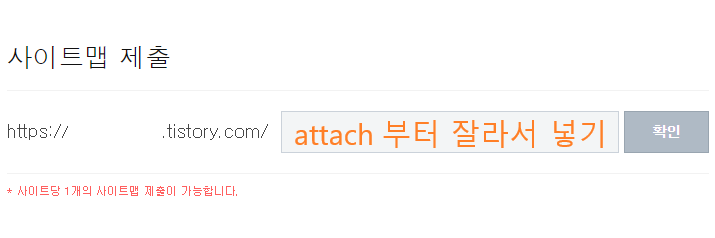
다시 네이버 웹마스터 도구 화면으로 넘어와 요청-> 사이트맵 제출을 클릭하시면 위와 같은 화면이 뜨게 되고 조금 전에 복사하신 주소를 넣고 확인을 눌러주시면 사이트맵이 제출됩니다.

사이트맵이 제출되는 것을 확인하실 수 있습니다.
10. 웹 페이지 최적화 확인
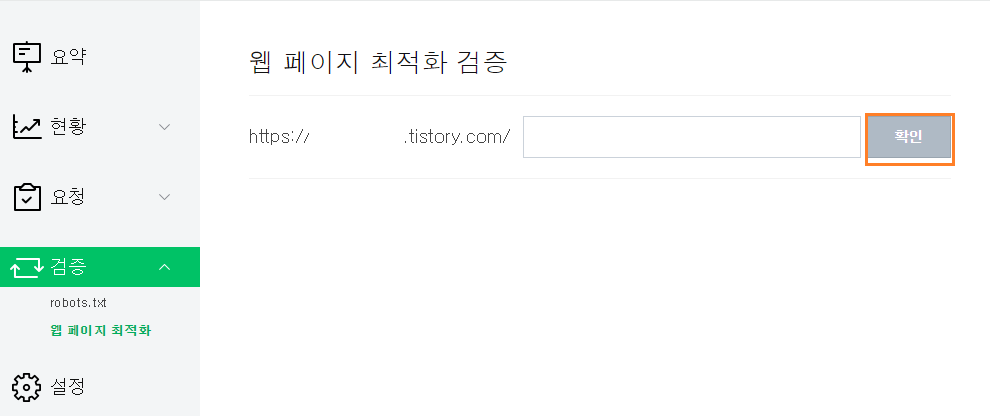
위의 모든 과정을 마치신 후 검증-> 웹 페이지 최적화를 누르시면 본인의 티스토리 블로그 주소가 뜨실 텐데 확인 버튼을 눌러주시면 됩니다.

위의 과정을 정상적으로 진행하셨다면 위와 같은 화면이 뜨게 되고 이제 여러분들의 티스토리 블로그가 네이버 웹마스터 도구에 등록이 완료되었습니다 ^^ 고생하셨습니다^^
네이버 VIEW 개편 이후 네이버 웹마스터 도구에 티스토리 블로그를 등록하셔도 검색 시 노출되는 노출량이 미미하지만, 등록을 하지 않는 것보다는 효과가 있기 때문에 과정이 다소 조금 복잡하더라도 꼭 등록하시는 걸 추천드립니다
다음 글은 티스토리 블로그가 구글에서도 잘 노출될 수 있도록 구글 서치 콘솔 등록하는 법으로 찾아오겠습니다!!
혹시 궁금한 점 있으신 분들은 밑에 댓글로 문의해주세요!
'IT정보 > 티스토리' 카테고리의 다른 글
| 티스토리 쿠팡파트너스 가입방법 ARABOZA! (0) | 2019.05.02 |
|---|---|
| [티스토리] 티스토리 구글 서치콘솔/웹마스터 등록하기! (0) | 2019.04.29 |








